對比經典XP系統,win7系統在個性化方面有了更大的變化。大家知不道,任務欄上的時間也可以個性化設置哦!不少用戶應該沒有聽過吧,跟隨小編來看看怎麼設置個性化時間吧!
Win7系統任務欄個性化時間設置具體步驟:
1、鼠標點擊“開始”,選擇控制面板,進入控制面板中設置。如圖1 所示
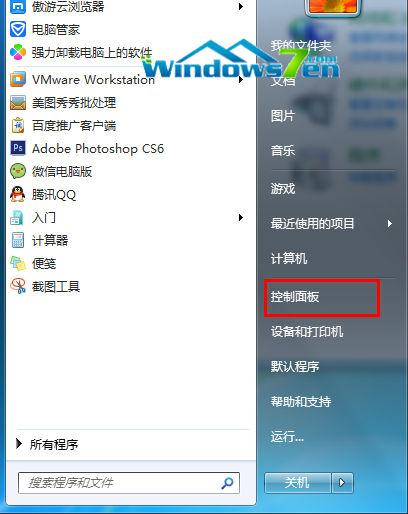
圖1 控制面板
2、在控制面板功能選項中,選擇區域和語言設置;如圖2所示
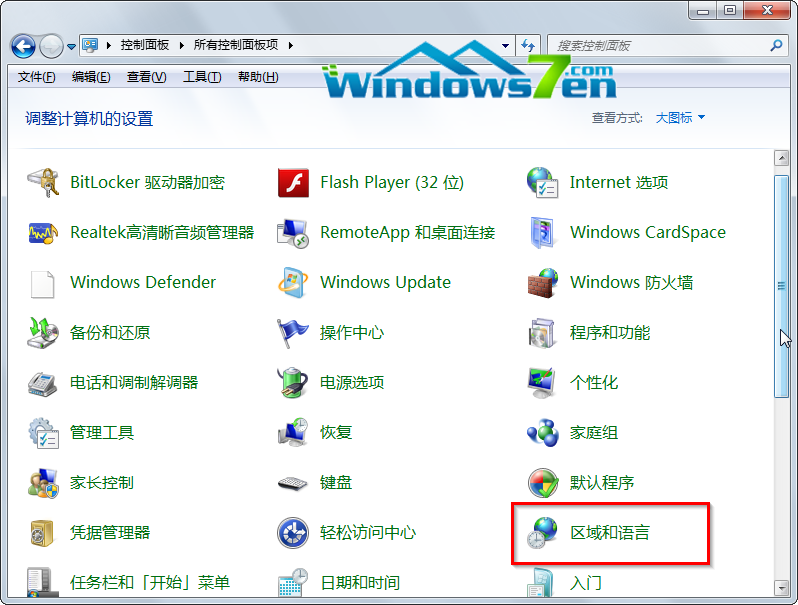
圖2 區域和語言
3、進入區域和語言設置,在格式默認項中點擊其他設置;如圖3所示
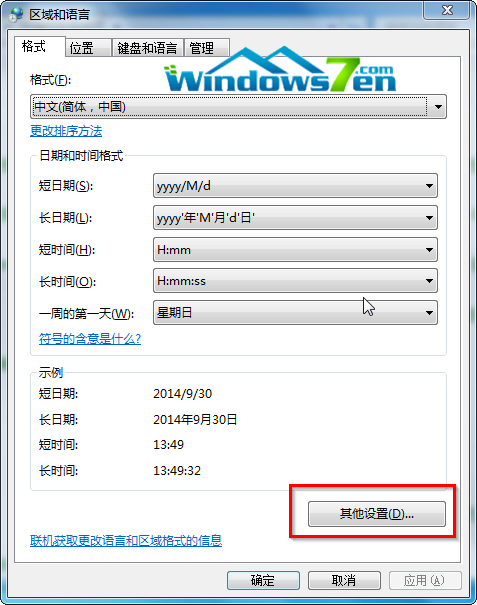
圖3 其他設置
4、我們在短時間和長時間前面加上tt,表示顯示上午/下午;然後在AM、PM符號這裡將原先的上午與下午改成suiyuan(可以隨意設置),再點擊應用,上面的示例就變成了suiyuan+時間。如圖4所示
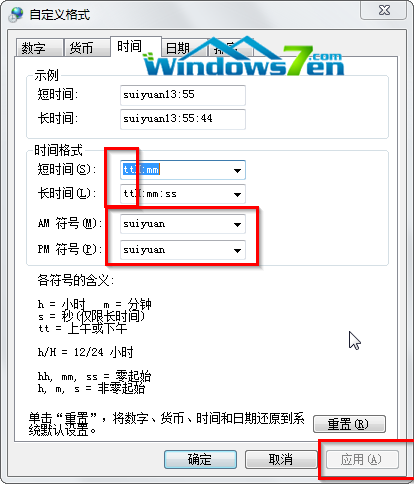
圖4 改成suiyuan
5、設置完成我們發現,時間托盤位置顯示比較有個性化,如圖5所示。如果需要在旁邊還可以加個圖片哦,不過需要下載一個小的工具。
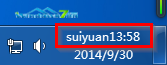
圖5 suiyuan